Android använde inte för att låta dig se sparade Wi-Fi-lösenord, men med Android 10 förändrades allt. Nu kan du enkelt se sparade Wi-Fi-lösenord på Android med bara några enkla steg. Du kan också dela dem via QR-kod. Så här gör du.
Hur man delar sparade Wi-Fi-lösenord på Android 10
Med lanseringen av Android 10 lade Google till en av de mest eftertraktade funktionerna till sitt Android-operativsystem. Att ta reda på ett Wi-Fi-lösenord som du redan hade sparat på din smartphone brukade vara en absolut smärta – inte längre! Du kan nu enkelt se Wi-Fi-lösenordet för alla nätverk du tidigare har anslutit till, samt dela lösenordet via QR-kod. Detta är väldigt praktiskt för de långa, komplicerade lösenord som kan vara långsamma eller besvärliga att skriva in manuellt. Så här gör du.
- Gå till Inställningar och sedan Nätverk och Internet.
- Tryck på Wi-Fi högst upp i menyn.
- Välj det Wi-Fi-nätverk som du vill se lösenordet för.
- Du kommer att se två huvudalternativ i blått, Glöm och Dela. Tryck på Dela.
- Du måste verifiera din identitet med antingen ansiktsigenkänning, fingeravtryckssensor, PIN-kod eller lösenord.
- Du kan nu se en QR-kod för att dela lösenordet, plus lösenordet i klartext skrivet under koden.
Notera: vi har redigerat skärmdumpen nedan för att dölja lösenordet av uppenbara skäl.
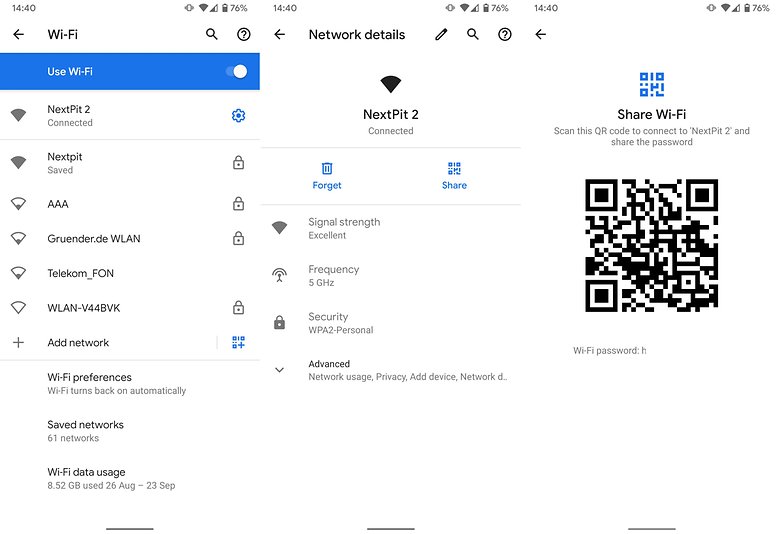
Det är lättare att dela Wi-Fi-lösenord på Android 10. / © NextPit
Om du använder Android 9 Pie eller äldre:
- Steg 1: Först och främst: du måste rota din telefon
- Steg 2: De två alternativen för att visa ditt Wi-Fi-lösenord
Om du fortfarande använder Android 9 eller äldre kan du känna dig fast om du glömmer ditt nätverkslösenord och inte har det nedskrivet eller på baksidan av din router. Oroa dig inte: med root-åtkomst till din enhet kan du använda en app för att se lösenorden eller komma åt den okrypterade konf-filen som innehåller Wi-Fi-koderna. Vi tar dig igenom hur du får din telefon att visa Wi-Fi-lösenordet steg för steg.
Steg 1: Rota din telefon
Filen med Wi-Fi-åtkomstkoden finns i ett område av filsystemet som endast är tillgängligt på en rotad Android-enhet. Rooting är för mer avancerade Android-användare, och det finns några nackdelar att vara medveten om. För att ta reda på om rooting är rätt för dig, kolla in den här artikeln. Om du bestämmer dig för att du är redo att roota kan du ta reda på hur i följande artikel:
- Hur man rotar din Android-telefon
Steg 2: Det finns två sätt att se ditt Wi-Fi-lösenord
När du har rotat din enhet har du två alternativ. Du kan ladda ner en app för att se ditt Wi-Fi-lösenord, eller så kan du gräva i rotkatalogen. Att använda en app är det snabbare och enklare alternativet, men avancerade användare kan njuta av att hitta vanlig textlösenord manuellt med en filhanterare som kan visa rotinnehåll.
Använd en app för att se Wi-Fi-lösenordet
Det finns appar som kan visa dina lagrade trådlösa lösenord tillgängliga i Play Butik, men kom ihåg att dessa fortfarande behöver root-privilegier för att fungera. Wifi Password Show är en gratis app som gör precis vad du förväntar dig. Play Store-betyget är bara 3,5, men de flesta av de dåliga recensionerna beror på att folk inte förstår att det kräver root. Den har inga annonser och fungerar med Android Pie. Vad mer kan man begära?
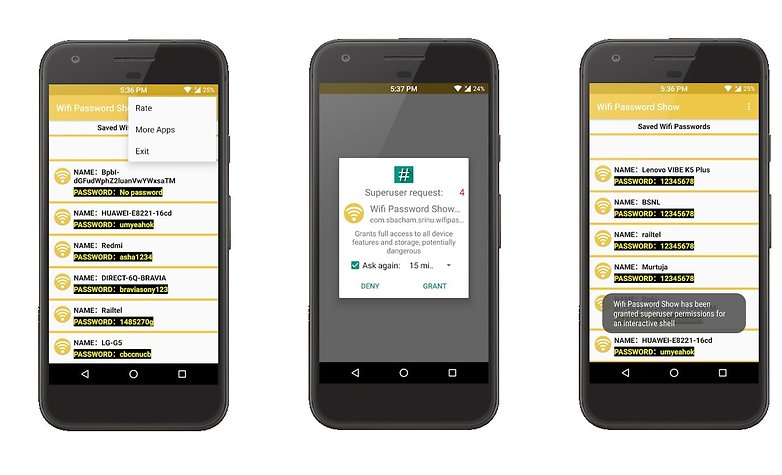
Glöm inte att du måste rota enheten för att använda den här appen! / © NextPit
Hitta Wi-Fi-lösenorden i rotkatalogen manuellt
Hitta en filhanterare som visar rotinnehåll. För det här exemplet använde vi Förvåna. Den förinstallerade CyanogenMod-filutforskaren vi försökte kunde inte öppna conf-filen som en textfil och var därför olämplig.
Först måste du auktorisera filutforskaren att öppna rotkatalogen. Alternativet finns längst ner i appinställningarna. Gå sedan in i katalogträdet efter sökvägen: data > misc > wifi. I den här mappen hittar du filen wpa_supplicant.conf. Den här filen innehåller alla nätverk i vanlig text. Wi-Fi-lösenorden visas också här.
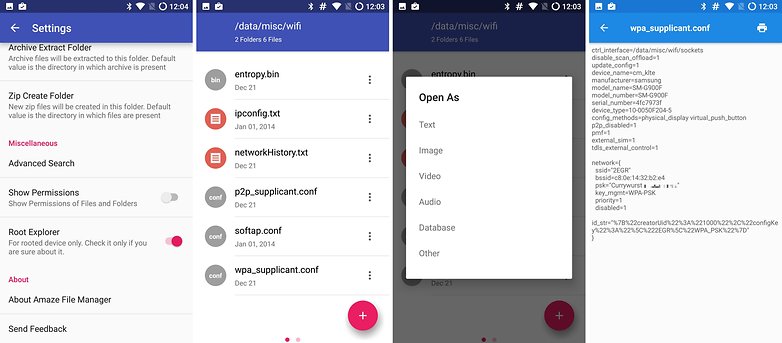
Och voila, där är ditt Wi-Fi-lösenord! / © NextPit
Har du rotat din telefon för att hitta dina förlorade nätverkslösenord tidigare? Låt oss veta i kommentarerna nedan. Kolla också in hur du använder din smartphone som en Wi-Fi-hotspot eller hur du får gratis Wi-Fi var som helst!